MS Word에서 다음과 같은 메시지가 나오며 문서를 열 수 없다고 표시되는 경우가 있다.

이것은 해당 파일에 대한 현재 사용자의 접근 권한이 없음을 나타낸다. 이런 경우 관리자 권한으로 열기를 해도 열리지 않는 경우가 종종 있다. 최근에 이런 경우를 자주 겪는데 나의 경험상 이런 경우가 발생하는 것이 다음의 두 가지와 같았다.
1) OneDrive를 사용하다 연결을 끊고, 연결이 끊긴 디렉터리에 저장된 MS word 파일을 열기 위해 시도한 경우
2) Windows를 다시 설치하고 특정 디렉터리의 MS word 파일을 열기 위해 시도한 경우
이런 경우 두 가지 해결 방법이 있다.
1) 해당 파일을 Copy and Paste 한 후 복사된 사본을 여는 것
2) 파일 접근을 위한 권한을 추가하는 것
1) 해당 파일을 Copy and Paste 한 후 복사된 사본을 여는 것
가장 쉬운 해결 방법은 그냥 아무 이유 없이 Copy and Paste 하고 열리지 않는 원본 말고 복사된 사본을 열면 멀쩡히 잘 열린다는 것이다. 이렇게 해도 안되면 파일을 수정할 수 있는 권한을 추가하는 방법으로 해결할 수 있다.
2) 파일 접근을 위한 권한을 추가하는 것
- Step 1: 열리지 않는 파일에 가서 오른쪽 버튼 클릭 후 속성을 선택
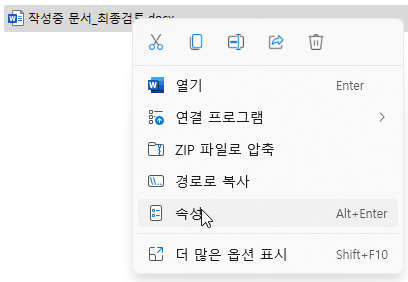
- Step 2: 보안 탭 --> 고급 열기

보안의 고급 메뉴를 열면 다음과 같은 창이 뜬다. 여기서 계속을 선택한다.

- Step 3: 계속 열기
계속을 선택하면 다음과 같은 창이 열린다. 여기서 추가를 선택한다.

- Step 4: 추가 열기
추가를 선택하면 다음과 같은 창이 뜨는데 여기서 파란 글자로 되어 있는 보안 주체 선택을 선택한다.

- Step 5: 보안 주체 선택 열기
보안 주체 선택을 선택하면 다음과 같은 창이 열리고 고급 메뉴를 선택한다.

- Step 6: 고급 메뉴 단추 선택 ==> 지금 찾기 실행 후 가장 위에 있는 Administrator 선택 후 확인
고급 메뉴창에서 지금 찾기를 선택해서 보안 추가를 위한 사용자를 찾아 선택한다. 이때 Administrator를 선택한다.
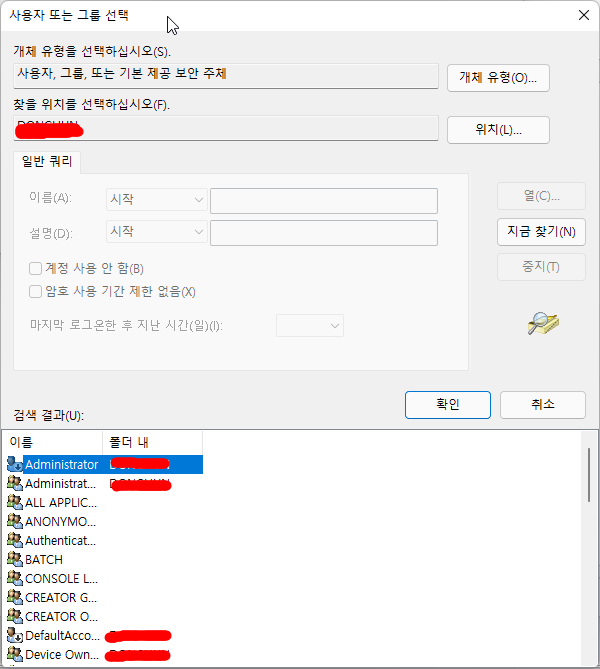
확인을 누르면 선택할 개체 이름을 입력하십시오라는 창에 선택 결과가 나타난다. 확인을 누른다.

- Step 7: 사용자 또는 그룹 선택 확인 후 모든 권한 선택
선택된 파일에 대한 사용자의 권한을 선택한다. 모든 권한을 주는 것이 좋다. 이것이 끝나면 계속 확인을 누르면 된다.
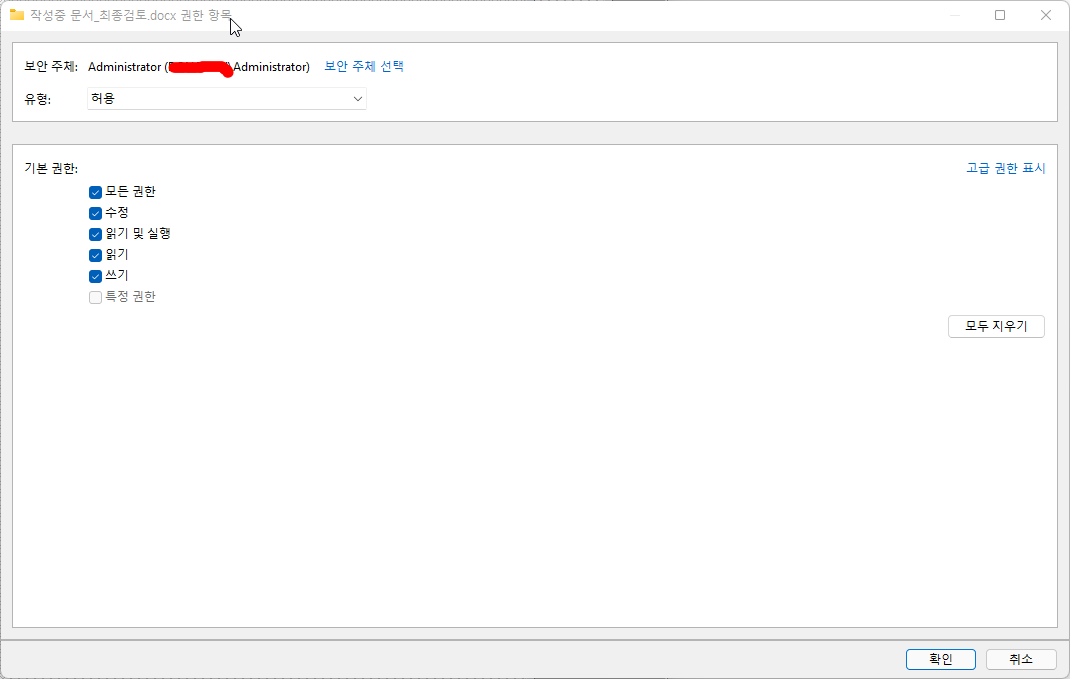
- Step 8: 이후의 모든 선택은 확인을 선택하면 끝
모든 과정을 수핼 후 열리지 않던 파일을 열면 정상적으로 열립니다. 안되면 댓글 남겨 주시기 바랍니다.!!
'궁금한 기술 이야기 > 컴퓨터' 카테고리의 다른 글
| 유튜브 비디오 다운로드 방법: 4K Video Downloader (0) | 2022.01.27 |
|---|---|
| uTorrent 설치 (0) | 2022.01.04 |
| 소소한 기술: 오래된 PC에 Windows 11 설치 하기 (2) | 2021.10.09 |
| 소소한 기술: Windows 11에 python , Virtualenv, Jupyter notebook 설치 (0) | 2021.09.16 |
| 소소한 기술: 윈도우 11 설치 (Windows 11 Install) (0) | 2021.08.22 |



